Како да поправите Ксбок рушење на Виндовс 11
мисцеланеа / / December 29, 2021
Виндовс сада долази са наменским Ксбок пратиоцем који ће вам пружити искренији осећај. Да не спомињемо, Виндовс 11 је био инклузивнији него икад од када доноси додир са Андроид апликацијама, а има још много тога. Иако је Виндовс 11 донео значајне промене у Виндовс окружењу, чини се да корисници с времена на време имају и разне проблеме. Слично томе, током протеклих неколико месеци, корисници су се жалили на пад апликације Ксбок на Виндовс 11.
Рушење Ксбок-а на Виндовс 11 је све чешће у последње време. Корисници се или заглаве усред игре или током стриминга. А понекад се апликација руши у тренутку самог покретања. Донели смо нека решења за вас да превазиђете овај проблем и вратите се са беспрекорним искуством. Овај чланак садржи неке потенцијалне исправке за Ксбок који пада на Виндовс 11 проблем.

Садржај странице
-
Како поправити Ксбок рушење на Виндовс 11?
- Метод 1: Поново покрените Ксбок апликацију и периферне уређаје
- Метод 2: Поправите Мицрософт Сторе
- Метод 3: Решавање проблема са апликацијама у Виндовс продавници
- Метод 4: Ресетујте Виндовс преко всресет
- Метод 5: Поправите Виндовс путем командне линије
- Закључак
Како поправити Ксбок рушење на Виндовс 11?
Рушење Ксбок апликације на вашем Виндовс 11 може бити проблем са Мицрософт Сторе-ом или из неког другог разлога. Погледајте ове исправке у наставку да бисте решили проблем и додатно уживали у играма.
Метод 1: Поново покрените Ксбок апликацију и периферне уређаје
Ово је један од најосновнијих корака за решавање проблема, али поправља скоро 80% случајева. Понекад се Ксбок апликација суочава са неким интерним кваровима и кваровима у апликацији. Да бисте решили овај проблем, једноставно затворите апликацију са системске палете и поново је покрените.
Ако поновно покретање апликације не успе, препоручујемо вам да поново покренете рачунар као и интернет рутер. Након поновног покретања вашег рачунара, покушајте да покренете Ксбок апликацију као администратор и видите да ли вам помаже.
Метод 2: Поправите Мицрософт Сторе
Као што је раније поменуто, ваша Мицрософт продавница може бити један од разлога за овај проблем. Стога, покретање поправке или ресетовање Мицрософт продавнице може да реши овај проблем. Кораци за поправку Мицрософт Сторе-а су следећи:
- Кликните на дугме за почетак и потражите Подешавања.

- Отворите апликацију Подешавања. Изаберите одељак Апликације.
- Идите на Апликације и функције.

- Сада потражите Мицрософт Сторе и кликните на три тачке.
- Кликните на Напредне опције.

Огласи
- Померите се надоле до одељка Ресетуј.

- Кликните на дугме Поправи и сачекајте да се ваша Мицрософт продавница поправи.
У случају да поправка апликације нема одговор на ваш проблем, следите првих шест корака и кликните на Ресетуј. Опет, сачекајте да се апликација ресетује и поново проверите да ли ради.
Метод 3: Решавање проблема са апликацијама у Виндовс продавници
Ако поправка Мицрософт продавнице не реши проблем, уместо тога можете покушати да решите проблеме са апликацијама Виндовс продавнице. Решавање проблема ће открити да ли постоје проблеми са апликацијама продавнице и аутоматски ће их поправити.
Огласи
- Отворите Подешавања на свом Виндовс уређају.
- Идите на картицу Систем.
- Сада, померите се надоле и кликните на опцију Решавање проблема.
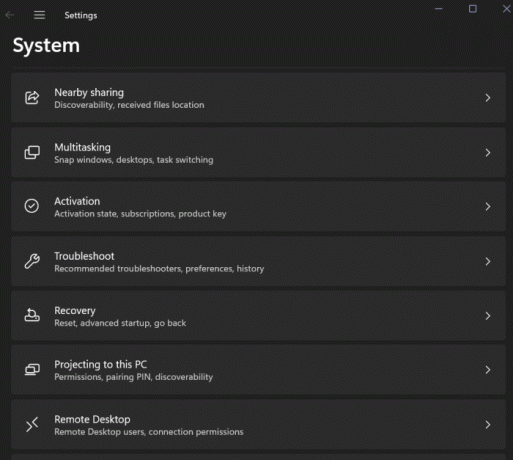
- Кликните на Други алати за решавање проблема. Померите се до дна и кликните на Виндовс Сторе Аппс.

- Кликните на дугме Покрени да бисте започели решавање проблема.
- На крају, поново покрените апликацију Ксбок и проверите да ли је проблем решен.
Метод 4: Ресетујте Виндовс преко всресет
Ово је још један ефикасан начин за ресетовање Виндовс продавнице. Ако претходне две методе нису функционисале, ово би можда вредело покушати.
- Кликните на мени Старт и потражите „всресет“.

- Изаберите всресет и сачекајте док се ваша Мицрософт продавница не ресетује.
- Када се ресетовање заврши, поново отворите апликацију Ксбок и проверите да ли проблем и даље постоји.
Метод 5: Поправите Виндовс путем командне линије
Ово ће бити наше последње средство само ако ништа друго не функционише. Да бисте поправили прозоре преко командне линије, можете следити доле наведене кораке:
- Кликните на икону Старт и откуцајте цмд. Кликните десним тастером миша на командну линију и изаберите Покрени као администратор.
- Када се командна линија покрене, откуцајте сфц /сцаннов.

- Сачекајте да се процес верификације заврши.
- Откуцајте екит и притисните ентер да затворите командну линију.
Када се поправка заврши, отворите апликацију Ксбок и проверите да ли вам је ово помогло да превазиђете проблем или не.
Закључак
Генерално, Виндовс 11 има одличну компатибилност са својим инклузивним апликацијама као што је Ксбок апликација. Међутим, у неколико наврата могу се појавити овакви проблеми. У овом случају, Ксбок наставља да се руши на Виндовс 11 у основи због одређених проблема са апликацијама Виндовс продавнице. Срећом, горе наведени трикови понекад могу бити спасоносни и помоћи у решавању проблема. Јавите нам који трик вам је успео и ако сте се суочили са другим потешкоћама, слободно коментаришите испод.
Повезани чланци:
- Поправи Ксбок грешку „Особа која је ово купила треба да се пријави“
- Поправка: Мени за брзи приступ не ради на Виндовс 11/10
- Шта је Ксбок заглављен на зеленом екрану за учитавање, како то поправити?
- Проблем је откривен, али није доступан у оперативном систему Виндовс 11, 10
- Проблем са црним екраном Ксбок Оне појављује се након недавног ажурирања Инсајдера



